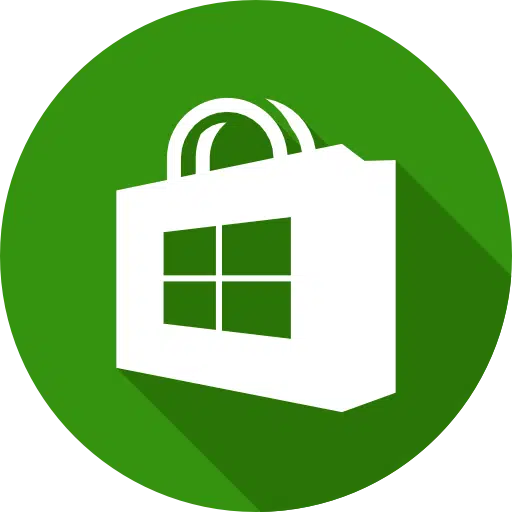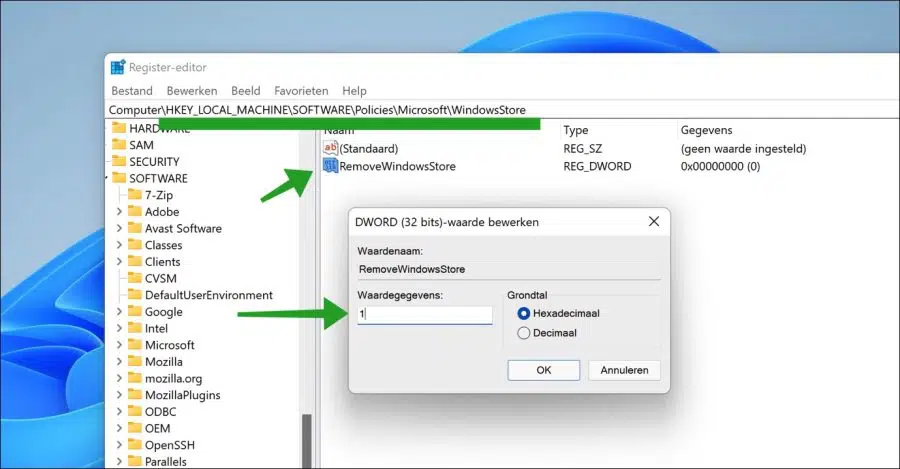Se você deseja bloquear o acesso à Microsoft Store por algum motivo, aprenda como fazer isso neste artigo para Windows 11.
A Microsoft Store é uma parte padrão do Windows 11. Portanto, qualquer usuário do Windows 11 pode acessar a Microsoft Store e baixar e instalar aplicativos dela em seu PC.
Imagino que não seja necessário que empresas ou escolas acessem a Microsoft Store.
Desabilitar ou bloquear a Microsoft Store é a forma de evitar que usuários de PC tenham acesso à Store.
A maneira mais fácil de bloquear o acesso à Windows Store é fazer um ajuste no registro do Windows.
Observe que a dica abaixo por meio do registro do Windows funciona apenas nas versões Enterprise e Education do Windows 11. Você também encontrará outra dica sobre como remover a Microsoft Store para um usuário específico do Windows, isso funciona para todas as versões do Windows.
Veja como bloquear a Microsoft Store no Windows 11 por meio do registro do Windows
Abra o aplicativo de registro do Windows. Clique com o botão direito no botão Iniciar e clique em Executar. Na janela Executar, digite: regedit.exe
Navegue até a seguinte chave à esquerda:
HKEY_LOCAL_MACHINE\SOFTWARE\Policies\Microsoft
Clique com o botão direito na chave “Microsoft” e clique em Novo e depois em Chave. Dê a esta chave o seguinte nome “WindowsStore”.
Em seguida, clique com o botão direito em “WindowsStore” e clique em Novo e depois em “Valor DWORD 32 bits”. Nomeie esse novo valor DWORD de 32 bits como “RemoveWindowsStore”.
Altere o valor “RemoveWindowsStore” para “1” para bloquear o acesso à Microsoft Store ou para “0” para permitir o acesso à Microsoft Store.
Abaixo você confere o resultado final.
Para aplicar as alterações no registro do Windows 11, reinicie o seu PC.
Remover a Microsoft Store para usuários específicos
Você também pode desinstalar a Microsoft Store para um usuário específico. Clique com o botão direito no botão Iniciar e clique em “Terminal Windows (administrador)".
Na janela do Terminal, copie e cole, certificando-se de primeiro excluir o nome de usuário mudanças!
Get-AppxPackage -Name "Microsoft.WindowsStore" -user "gebruikersnaam" | Remove-AppxPackage
Espero que isso tenha ajudado a bloquear o acesso à Microsoft Store usando o Registro do Windows no Windows 11 Education ou Enterprise.
Obrigado por ler!